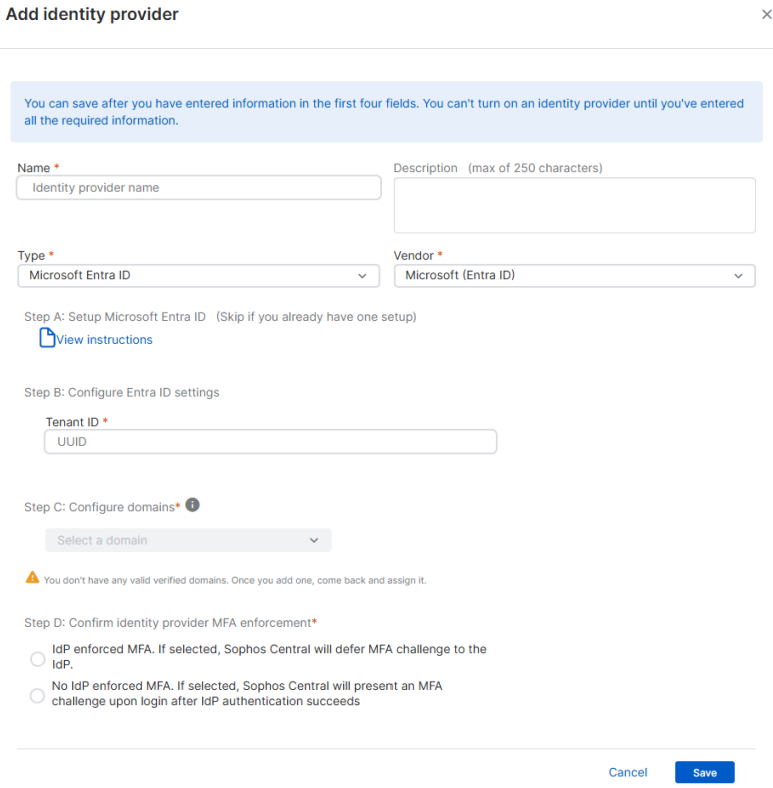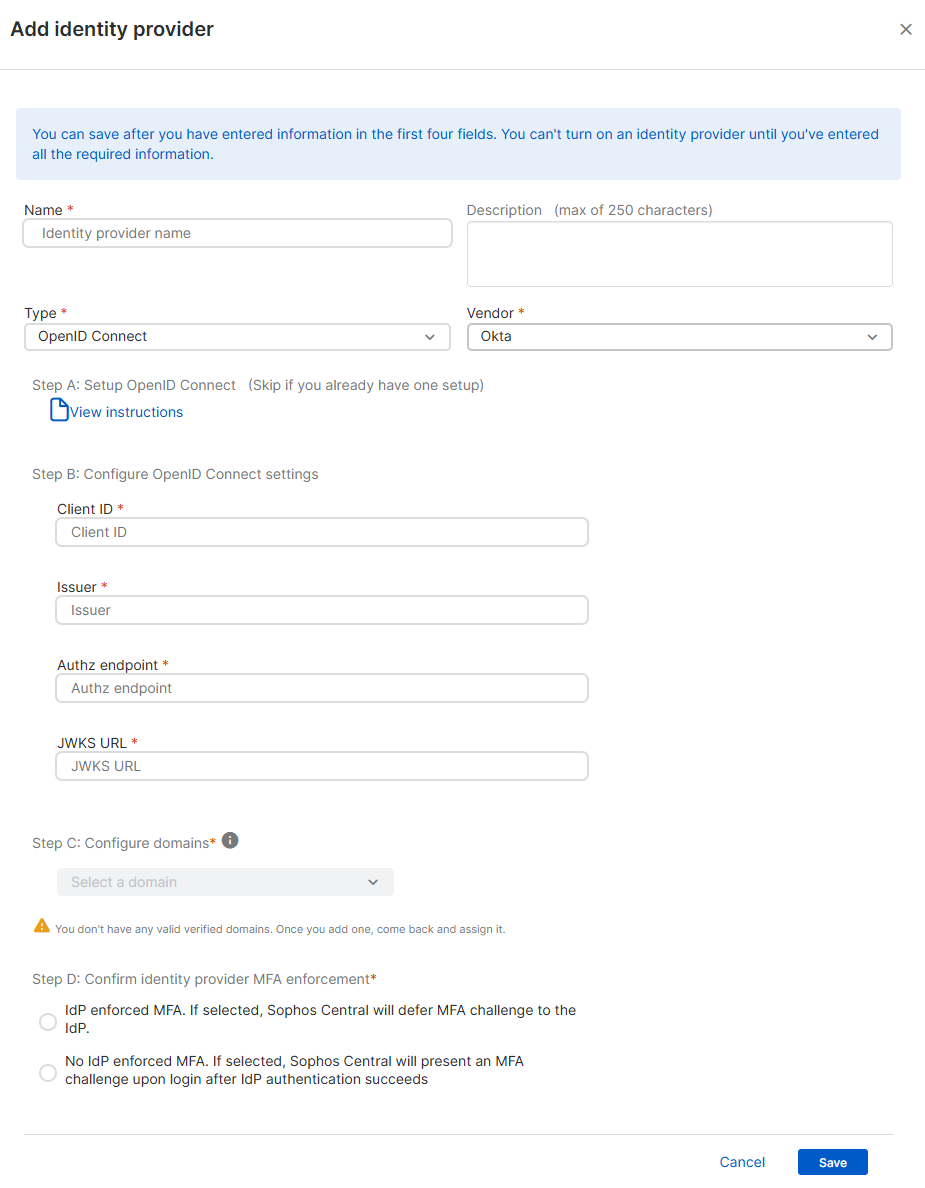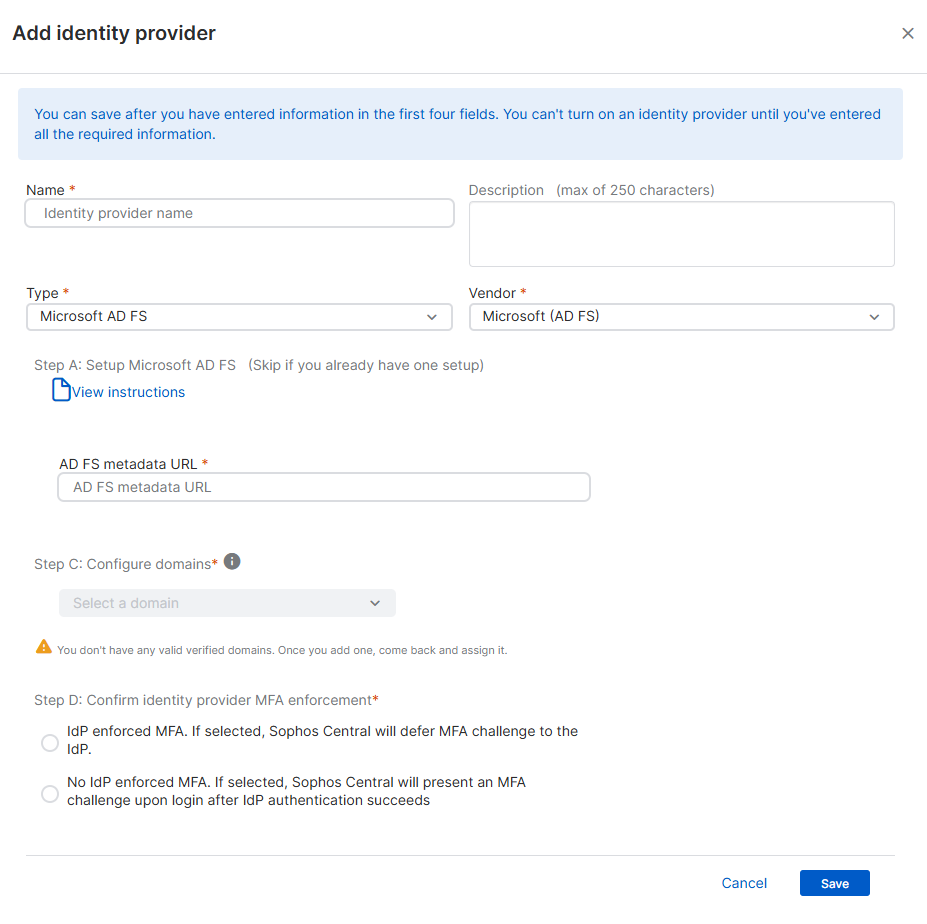Ajouter un fournisseur d’identité
Vous devez configurer un fournisseur d’identité pour utiliser la connexion fédérée.
Conditions requises
Vous devez être un super administrateur Partenaire.
Avertissement
Si vous souhaitez utiliser l’option de connexion fédérée, veuillez-vous assurer que tous vos administrateurs sont assignés à un domaine et disposent d’un fournisseur d’identité.
- Veuillez d’abord vérifier un domaine. Vous ne pouvez pas configurer de fournisseur d’identité si vous n’avez pas vérifié le domaine. Voir Vérifier un domaine fédéré.
- Vérifiez que vous disposez des informations nécessaires à la configuration de votre fournisseur d’identité.
Ajouter Microsoft Entra ID en tant que fournisseur d’identité
Avant d’ajouter Microsoft Entra ID en tant que fournisseur d’identité, vous devez suivre les instructions sur Utiliser Microsoft Entra ID en tant que fournisseur d’identité.
Vous devez connaitre l’ID de locataire de votre instance Microsoft Entra ID.
Pour ajouter Microsoft Entra ID, procédez de la manière suivante :
- Cliquez sur l’icône Paramètres et stratégies
 .
. - Sous Paramètres du compte Partenaire, cliquez sur Fournisseurs d’identités fédérés.
- Cliquez sur Ajouter un fournisseur d’identité.
-
Dans Ajouter un fournisseur d’identité, procédez comme suit :
- Saisissez un nom et une description.
- Dans Type, sélectionnez Microsoft Entra ID.
- Dans Fournisseur, sélectionnez Microsoft (Entra ID).
- Dans Configurer les paramètres Entra ID, saisissez votre ID de locataire.
-
Dans Configurer les domaines, cliquez sur Sélectionner un domaine et sélectionnez votre domaine.
Vous pouvez ajouter plusieurs domaines, mais chaque utilisateur ne peut être associé qu’à un seul domaine.
-
Dans Confirmer l’application de l’authentification multifacteur du fournisseur d’identité, sélectionnez l’une des options suivantes :
- Authentification multifacteur appliquée par l’IDP : Sophos Central permet au fournisseur d’identité (IdP) d’appliquer l’authentification multifacteur (MFA).
- Pas d’authentification multifacteur appliquée par l’IDP : Sophos Central applique l’authentification multifacteur après l’authentification du fournisseur d’identité.
-
Cliquez sur Enregistrer.
-
Dans Fournisseurs d’identité fédérés, sélectionnez votre fournisseur d’identité et cliquez sur Activer.
Remarque
Vous ne pouvez pas activer votre fournisseur si vous n’avez pas terminé sa configuration ou si vous avez fourni des informations non valides.
Vous pouvez maintenant configurer vos paramètres de connexion. Voir Paramètres de connexion Sophos.
Ajouter OpenID Connect en tant que fournisseur d’identité
Avant d’ajouter OpenID Connect en tant que fournisseur d’identité, vous devez suivre les instructions correspondantes sur Utiliser OpenID Connect comme fournisseur d’identité.
Nous avons utilisé Okta comme exemple de fournisseur OpenID Connect dans les images de ces instructions.
Pour ajouter OpenID Connect, procédez de la manière suivante :
- Cliquez sur l’icône Paramètres et stratégies
 .
. - Sous Paramètres du compte Partenaire, cliquez sur Fournisseurs d’identités fédérés.
- Cliquez sur Ajouter un fournisseur d’identité.
-
Dans Ajouter un fournisseur d’identité, procédez comme suit :
- Saisissez un nom et une description.
- Dans Type, sélectionnez OpenID Connect.
- Dans Fournisseur, sélectionnez un fournisseur. Par exemple, Okta.
-
Dans Configurer les paramètres OpenID Connect, saisissez les informations suivantes :
- ID client : Il s’agit de l’ID client de votre application Sophos Central dans Okta.
- Émetteur : Il s’agit du Domaine personnalisé configuré dans Okta. Il s’agit de
https://${DOMAIN}.okta.com. - Autoriser le terminal : Il s’agit de
https://$Issuer}/oauth2/v1/authorize. - URL JWKS : Il s’agit de
https://${Issuer}/oauth2/v1/keys.
-
Dans Configurer les domaines, cliquez sur Sélectionner un domaine et sélectionnez votre domaine.
Vous pouvez ajouter plusieurs domaines, mais chaque utilisateur ne peut être associé qu’à un seul domaine.
-
Dans Confirmer l’application de l’authentification multifacteur du fournisseur d’identité, sélectionnez l’une des options suivantes :
- Authentification multifacteur appliquée par l’IDP : Sophos Central permet au fournisseur d’identité (IdP) d’appliquer l’authentification multifacteur (MFA).
- Pas d’authentification multifacteur appliquée par l’IDP : Sophos Central applique l’authentification multifacteur après l’authentification du fournisseur d’identité.
-
Cliquez sur Enregistrer.
-
Dans Fournisseurs d’identité fédérés, sélectionnez votre fournisseur d’identité et cliquez sur Activer.
Remarque
Vous ne pouvez pas activer votre fournisseur si vous n’avez pas terminé sa configuration ou si vous avez fourni des informations non valides.
Vous pouvez maintenant configurer vos paramètres de connexion. Voir Paramètres de connexion Sophos.
Ajouter Microsoft AD FS en tant que fournisseur d’identité
Avant d’ajouter Microsoft AD FS en tant que fournisseur d’identité, vous devez suivre les instructions sur Utiliser Microsoft AD FS comme fournisseur d’identité.
Vous devez connaître l’URL de vos métadonnées AD FS.
Pour ajouter Microsoft AD FS, procédez de la manière suivante :
- Cliquez sur l’icône Paramètres et stratégies
 .
. - Sous Paramètres du compte Partenaire, cliquez sur Fournisseurs d’identités fédérés.
- Cliquez sur Ajouter un fournisseur d’identité.
-
Dans Ajouter un fournisseur d’identité, procédez comme suit :
- Saisissez un nom et une description.
- Dans Type, sélectionnez Microsoft AD FS.
- Dans Fournisseur, sélectionnez un fournisseur.
- Dans URL des métadonnées AD FS, saisissez l’URL de vos métadonnées AD FS.
-
Dans Configurer les domaines, cliquez sur Sélectionner un domaine et sélectionnez votre domaine.
Vous pouvez ajouter plusieurs domaines, mais chaque utilisateur ne peut être associé qu’à un seul domaine.
-
Dans Confirmer l’application de l’authentification multifacteur du fournisseur d’identité, sélectionnez l’une des options suivantes :
- Authentification multifacteur appliquée par l’IDP : Sophos Central permet au fournisseur d’identité (IdP) d’appliquer l’authentification multifacteur (MFA).
- Pas d’authentification multifacteur appliquée par l’IDP : Sophos Central applique l’authentification multifacteur après l’authentification du fournisseur d’identité.
-
Cliquez sur Enregistrer.
-
Dans Fournisseurs d’identité fédérés, sélectionnez votre fournisseur d’identité et notez les informations suivantes :
- ID de l’entité.
- URL de rappel.
-
Ajoutez votre ID de l’entité et votre URL de rappel à votre configuration AD FS.
- Dans Sophos Central Partner, cliquez sur l’icône Paramètres et stratégies
 .
. - Sous Paramètres du compte Partenaire, cliquez sur Fournisseurs d’identités de fédération et sélectionnez votre fournisseur d’identité.
-
Cliquez sur Activer.
Remarque
Vous ne pouvez pas activer votre fournisseur si vous n’avez pas terminé sa configuration ou si vous avez fourni des informations non valides.
Vous pouvez maintenant configurer vos paramètres de connexion. Voir Paramètres de connexion Sophos.